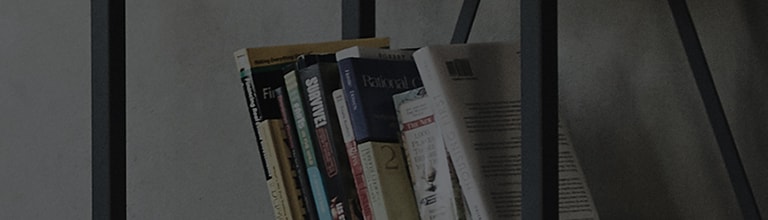➔ Možete uživati u raznim TV programima i filmovima, kao i OTT uslugama, na pametnom TV monitoru opremljenom webOS-om putem Wi-Fi veze.
※ Potrebna je internetska veza i pretplata na OTT uslugu.
Uzroci i simptomi
- Nije li pametni TV monitor spojen na internet?
- Provjerite kabelsku vezu između monitora pametnog televizora i internetskog usmjerivača, a zatim provjerite status mrežne veze na monitoru pametnog televizora.
Probaj ovo
Kako postaviti WebOS22 mrežu
1. Uključite monitor pametnog TV-a i pritisnite gumb [Postavke] na daljinskom upravljaču za odabir [Sve postavke].
2. Odaberite [Općenito] > [Internetska veza] iz izbornika [Mreža] > [Bežična veza].
3. Odaberite dostupni usmjerivač u [Wireless Connection] i unesite [lozinku].
Kako postaviti WebOS 4.5 mrežu
➔ Pritisnite tipku [Postavke] na daljinskom upravljaču i odaberite [Sve postavke] > [Povezivanje] > [Bežična mrežna veza].
Koraci za provjeru statusa mrežne veze
➔ Provjerite postoji li oznaka [X] između ikona korak po korak prikazanih na zaslonu statusa mrežne veze.
1. Ikone na lijevoj strani zaslona predstavljaju [TV], [Gateway], [DNS] i [Internet].
※ Kada mrežna veza korak po korak radi ispravno, sve ikone trebaju biti povezane zelenim linijama.
2. Ako postoji [X] između [TV] i [Gateway], provjerite kabelsku vezu između TV-a i internetskog usmjerivača.
Nakon dovršetka resetiranja, isključite, a zatim uključite TV i resetirajte mrežnu vezu na TV-u.
※ Ako nema problema s vezom, isključite napajanje, a zatim uključite kabelski modem i internetski usmjerivač kako biste resetirali uređaje.
3. Ako nema problema s [TV], ali postoji oznaka [X] između [Gateway] i [DNS] ili [Internet], isključite kabele za napajanje
internetski usmjerivač i kabelski modem, pričekajte 10 sekundi ili više, a zatim ih ponovno uključite.
Pritisnite gumb [Reset] na internetskom usmjerivaču i kabelskom modemu za resetiranje.
※ Ako se isti problem nastavi, obratite se davatelju komunikacijskih usluga za pomoć.
Ovaj je vodič izrađen za sve modele, tako da se slike ili sadržaj mogu razlikovati od vašeg proizvoda.